如何为Chrome浏览器设置自定义浏览器外观
发布时间:2025-05-23
来源:Chrome官网
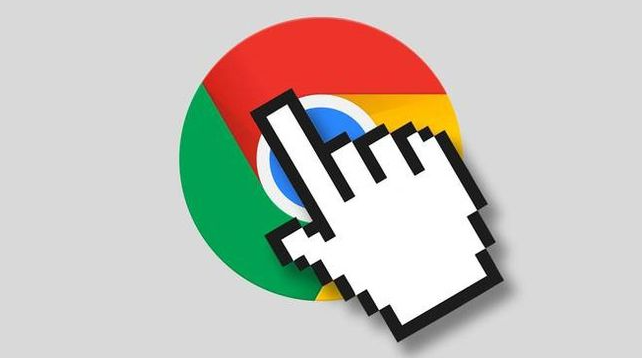
在Chrome浏览器右上角,点击三个点图标,选择“设置”。在设置页面中,找到“外观”选项。在这里,可以更改浏览器的主题颜色。Chrome提供了多种预设颜色方案,可根据自己的喜好进行选择,使浏览器的整体色调更符合个人审美。
同时,在“外观”设置中,还能调整按钮的样式。比如,可以选择是否显示书签栏按钮、工具栏按钮等,通过勾选或取消勾选相应的选项,来定制浏览器工具栏的外观和功能布局。
另外,Chrome支持安装各种扩展程序来进一步自定义外观。访问Chrome网上应用店,在搜索框中输入“主题”或“外观扩展”,会出现许多由第三方开发者提供的主题扩展程序。这些扩展程序可以提供更丰富的个性化外观选择,如模拟不同操作系统的界面风格、添加特殊的背景图片或动态效果等。安装完成后,可在浏览器的扩展程序管理页面中对它们进行启用、禁用或卸载等操作,随时调整浏览器的外观。
还可以通过修改浏览器的快捷方式图标来个性化浏览器。在桌面找到Chrome浏览器的快捷方式,右键点击,选择“属性”。在“快捷方式”选项卡中,点击“更改图标”按钮,可选择系统自带的图标或自定义的图标文件,从而改变浏览器在桌面上的显示图标,使其更具个性。
Chrome浏览器跨系统安装优化指南及实用经验

Chrome浏览器支持跨系统安装,结合优化指南与实用经验,帮助用户解决兼容问题,提升安装效率。
Chrome浏览器资源加载失败如何精准排查原因
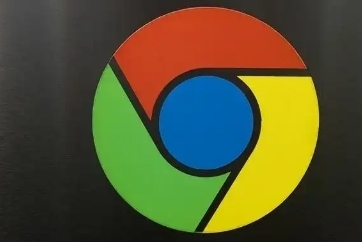
Chrome浏览器资源加载失败时,用户可通过控制台错误信息、请求路径与CDN设置进行逐步排查。
google Chrome浏览器智能搜索操作技巧解析经验
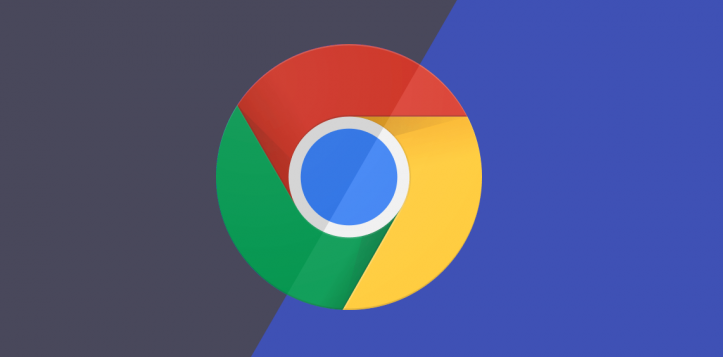
google Chrome浏览器智能搜索功能可提高信息查找效率。操作技巧解析结合经验分享,帮助用户掌握搜索快捷操作,实现快速定位网页内容和数据查询。
google浏览器下载安装失败时如何切换备用镜像
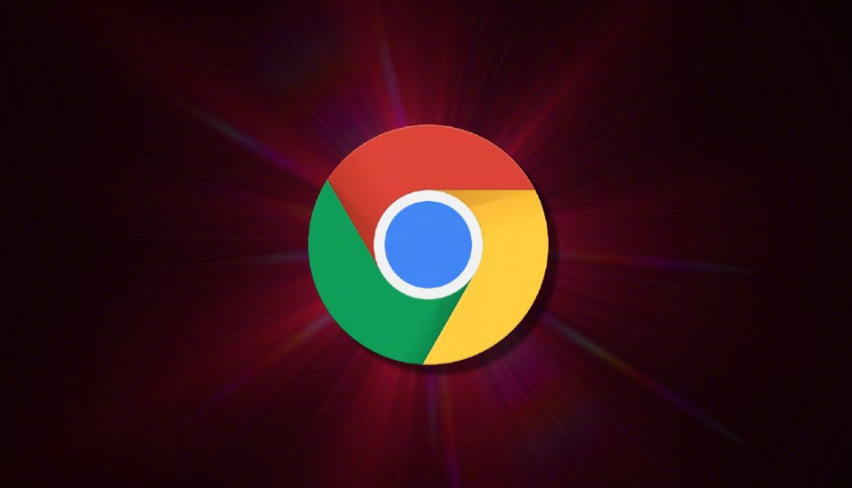
当下载安装google浏览器时遇到下载失败,使用备用镜像源可以有效解决问题。本文将提供切换备用镜像的具体步骤,确保顺利下载。
在移动网络下加速下载并安装谷歌浏览器

在移动网络下加速谷歌浏览器下载并安装的有效技巧,确保流畅下载。
谷歌浏览器如何解决浏览器崩溃问题并恢复正常
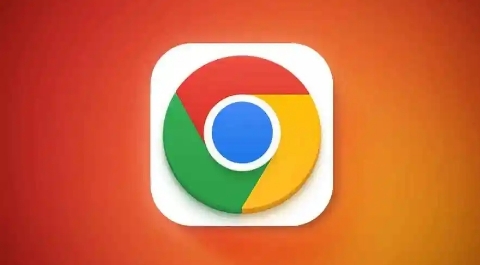
解决谷歌浏览器中的崩溃问题,恢复正常浏览功能。通过更新浏览器版本和修复扩展冲突,确保浏览器稳定运行。
